คุณได้รับ “พื้นที่เก็บข้อมูลในเบราว์เซอร์ของคุณสำหรับ Mega เต็ม” เกิดข้อผิดพลาดขณะพยายามดาวน์โหลดไฟล์ จาก Mega.nz หรือไม่ ที่เก็บข้อมูลภายในของเว็บเบราว์เซอร์ของคุณอาจเต็ม เราจะแสดงวิธีแก้ปัญหาให้คุณทราบโดยใช้วิธีการต่างๆ
สาเหตุอื่นๆ ที่คุณได้รับข้อผิดพลาดข้างต้น ได้แก่ คุกกี้ Mega ที่ผิดพลาด พื้นที่เก็บข้อมูลไม่เพียงพอในคอมพิวเตอร์ของคุณ ปัญหาเกี่ยวกับเว็บเบราว์เซอร์ของคุณ และอื่นๆ อีกมากมาย
ใช้เว็บเบราว์เซอร์อื่นเพื่อดาวน์โหลดไฟล์ของคุณจากที่เก็บข้อมูลบนคลาวด์
หากคุณต้องการเข้าถึงไฟล์ที่คุณพยายามดาวน์โหลดจาก Mega อย่างเร่งด่วน ใช้เว็บเบราว์เซอร์อื่น บนอุปกรณ์ของคุณเพื่อรับไฟล์ ด้วยวิธีนี้ คุณไม่ต้องรอจนกว่าปัญหาจะได้รับการแก้ไขจึงจะดาวน์โหลดไฟล์ได้
หากคุณใช้ Google Chrome อยู่ในปัจจุบัน ให้เปลี่ยนไปใช้ Mozilla Firefox และลองดาวน์โหลดไฟล์ของคุณ ไฟล์ของคุณควร เริ่มดาวน์โหลดโดยไม่มีปัญหาใด ๆ ในเบราว์เซอร์อื่นของคุณ
ใช้ Mega App เพื่อดาวน์โหลดไฟล์ของคุณ
อีกวิธีหนึ่งในการดาวน์โหลดไฟล์จาก Mega คือการใช้แอปอย่างเป็นทางการของแพลตฟอร์ม คุณสามารถดาวน์โหลดแอป Mega สำหรับคอมพิวเตอร์ Windows, Mac หรือ Linux และใช้เพื่อดาวน์โหลดไฟล์ทั้งหมดลงในเครื่องของคุณได้
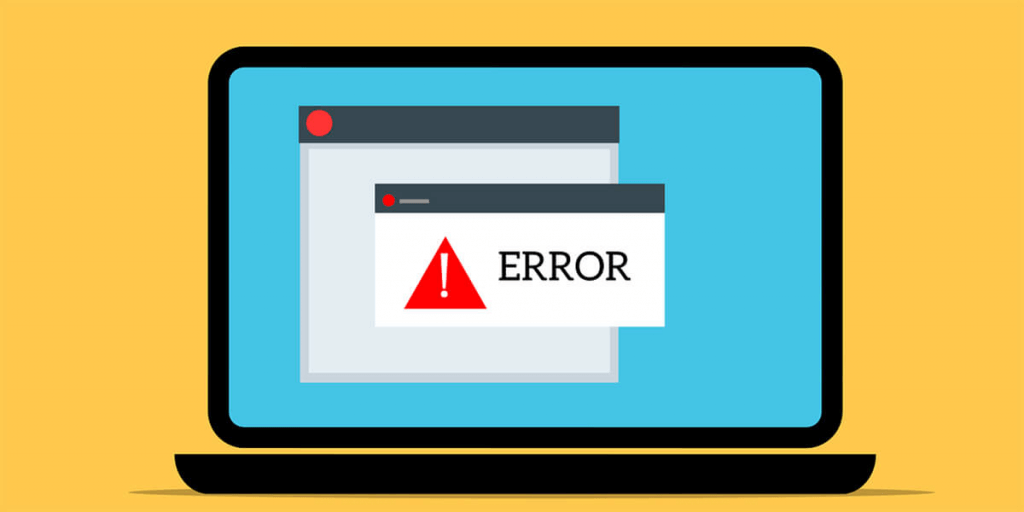
ล้างคุกกี้ของ Mega ในเว็บเบราว์เซอร์ของคุณ
สาเหตุหนึ่งที่เป็นไปได้ที่คุณได้รับข้อผิดพลาด “พื้นที่เก็บข้อมูลในเบราว์เซอร์ของคุณสำหรับ Mega เต็ม” คือเว็บเบราว์เซอร์ของคุณมีคุกกี้ที่ผิดพลาดจาก Mega ซึ่งทำให้แพลตฟอร์มไม่รู้จักเซสชันของคุณอย่างสมบูรณ์
คุณสามารถแก้ไขได้ภายใน การล้างคุกกี้ที่บันทึกไว้ของเบราว์เซอร์ของคุณ ดังนี้
Google Chrome
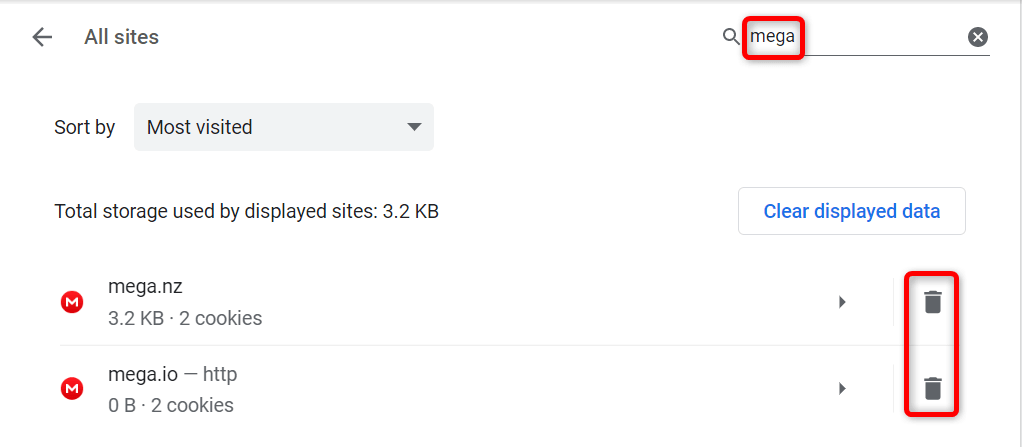
มอซิลลา Firefox
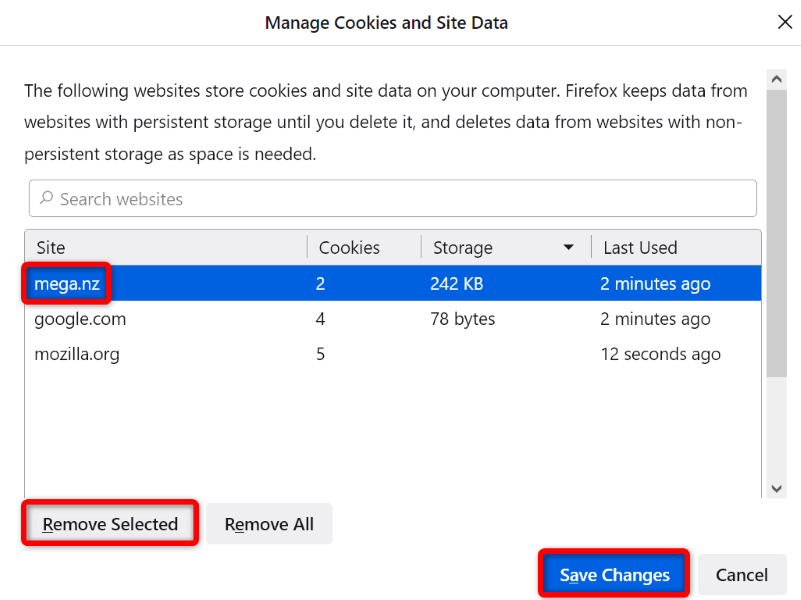
Microsoft Edge
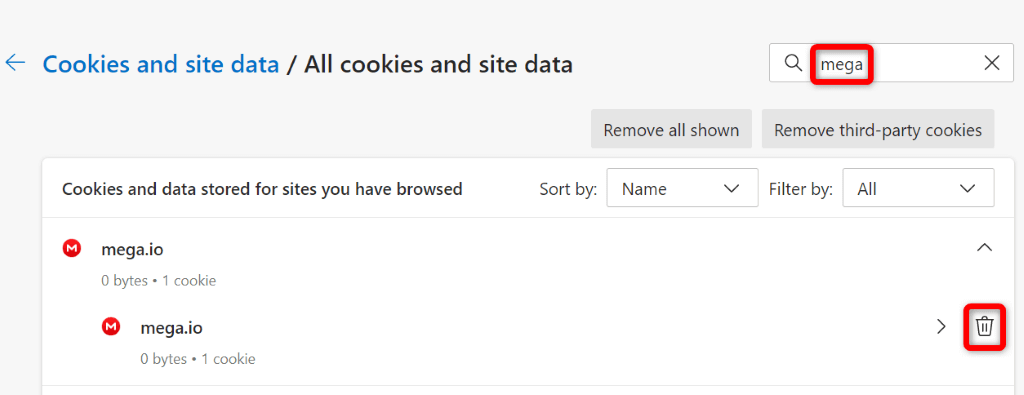
ล้างแคชของเว็บเบราว์เซอร์ของคุณ
เว็บเบราว์เซอร์ของคุณแคชไฟล์ประเภทต่างๆ เพื่อปรับปรุงประสบการณ์การท่องเว็บโดยรวมของคุณ บางครั้งแคชนี้อาจเสียหาย ทำให้เกิดปัญหาต่างๆ กับไซต์ของคุณ
ในกรณีนี้ คุณสามารถ ลบแคชเบราว์เซอร์ของคุณ และกำจัดปัญหาที่เกี่ยวข้องกับแคชได้ นอกจากนี้ยังช่วยเพิ่มพื้นที่เก็บข้อมูลในอุปกรณ์ของคุณเล็กน้อย
คุณจะไม่สูญเสียเซสชันการเข้าสู่ระบบ รหัสผ่านที่บันทึกไว้ ประวัติการเข้าชม หรือประวัติการดาวน์โหลดเมื่อคุณล้างแคช ต่อไปนี้เป็นวิธีดำเนินการ
Google Chrome
chrome://settings/clearBrowserData
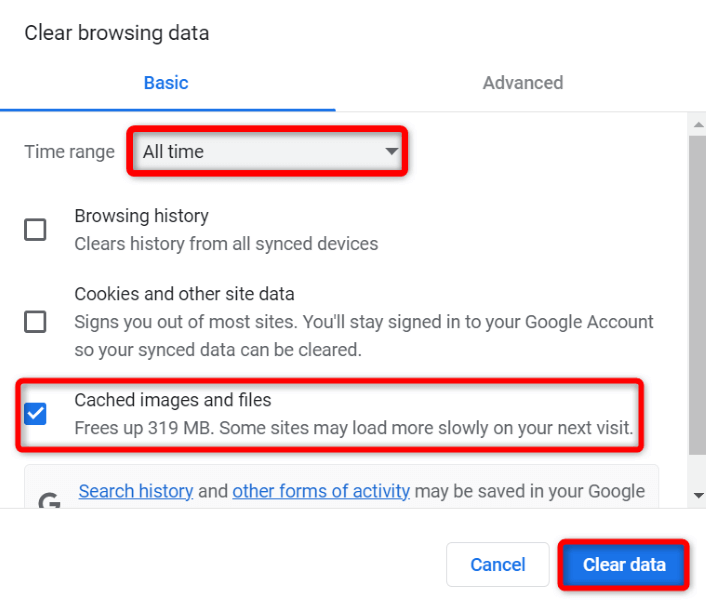
มอซิลลา ไฟร์ฟอกซ์
.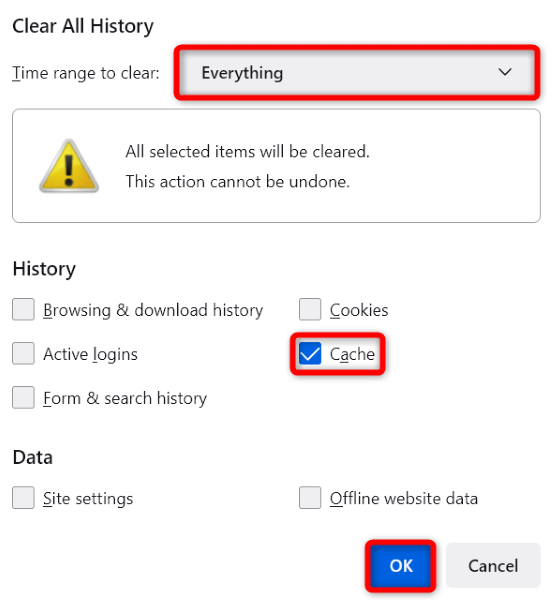
Microsoft Edge
edge://settings/clearBrowserData
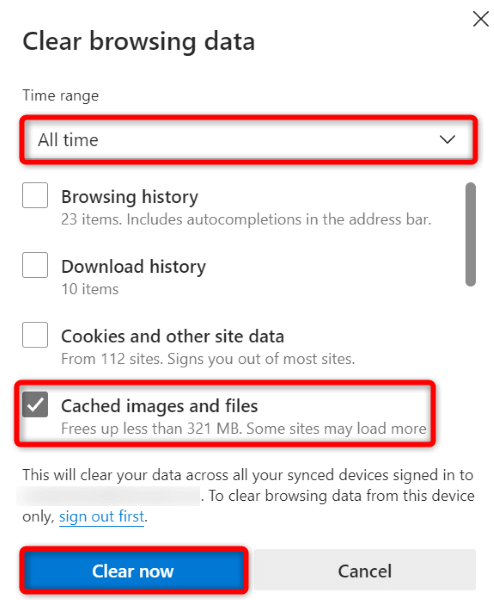
เพิ่มพื้นที่จัดเก็บข้อมูลในคอมพิวเตอร์ของคุณ
คุณต้องการพื้นที่ว่างในดิสก์เพียงพอบนคอมพิวเตอร์ หน้าต่าง, แม็ค หรือ ลินุกซ์ เพื่อบันทึกไฟล์จาก Mega หากพื้นที่ไม่เพียงพอ อาจเป็นสาเหตุว่าทำไมคุณถึง ไม่สามารถดาวน์โหลดไฟล์ใดๆ ได้.
วิธีหนึ่งในการแก้ไขคือการล้างพื้นที่เก็บข้อมูลของระบบ คุณสามารถทำได้โดยการกำจัดไฟล์ที่ไม่ต้องการ ลบแอพที่ไม่ได้ใช้ และล้างแคชของระบบ เมื่อคุณทำเสร็จแล้ว ให้รีสตาร์ทการดาวน์โหลดในเบราว์เซอร์ของคุณ และมันจะใช้งานได้
รีเซ็ตเว็บเบราว์เซอร์ของคุณเพื่อแก้ไขข้อผิดพลาด Mega Storage เต็ม
บางครั้ง การตั้งค่าเว็บเบราว์เซอร์ของคุณที่ระบุไม่ถูกต้องทำให้เกิดปัญหา ข้อผิดพลาดในการดาวน์โหลดของคุณ อาจเป็นผลมาจากการกำหนดค่าเบราว์เซอร์ของคุณไม่ถูกต้อง
ในกรณีนี้ หากคุณไม่แน่ใจว่าต้องแก้ไขรายการใด รีเซ็ตเบราว์เซอร์ของคุณเป็นการตั้งค่าจากโรงงาน การดำเนินการนี้จะลบตัวเลือกที่คุณกำหนดเองทั้งหมดและทำให้เบราว์เซอร์กลับสู่สถานะโรงงาน
โปรดทราบว่าข้อมูลทั้งหมดที่บันทึกไว้ในเบราว์เซอร์จะสูญหายเมื่อคุณรีเซ็ตเบราว์เซอร์
Google Chrome
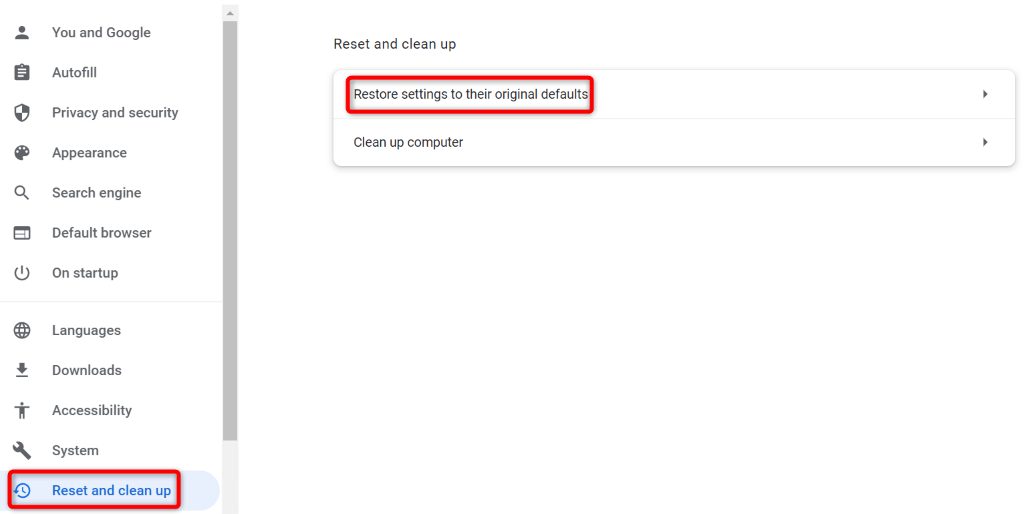
มอซิลลา ไฟร์ฟอกซ์
.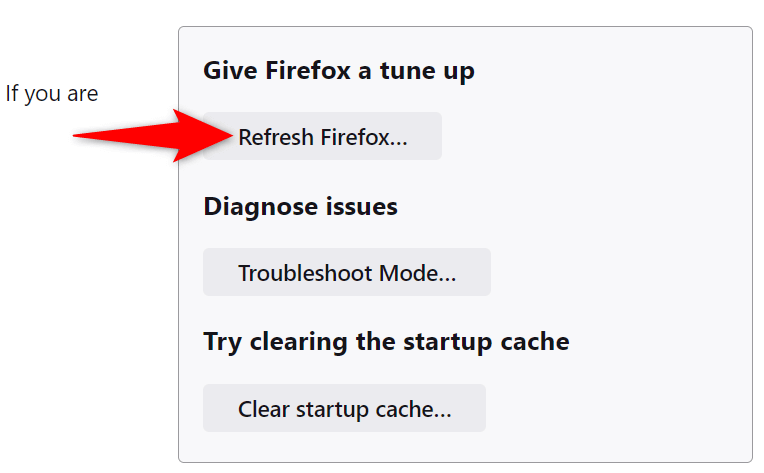
Microsoft Edge
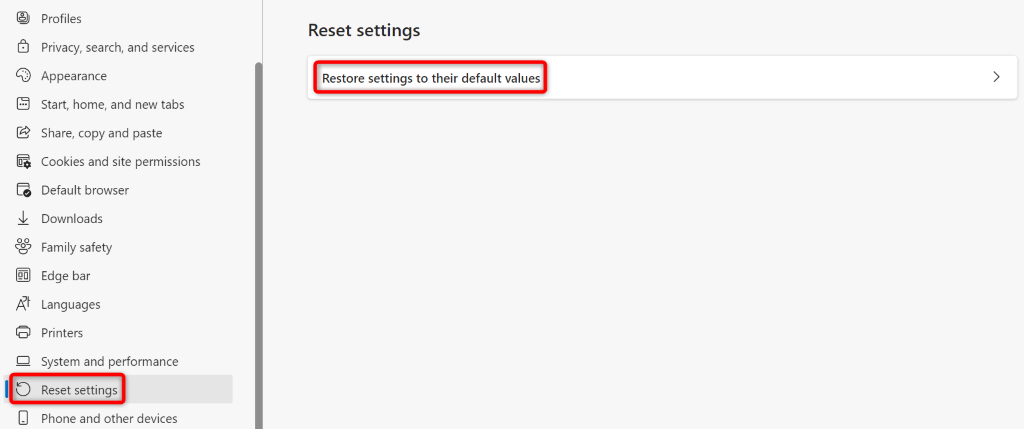
ดาวน์โหลดไฟล์ขนาดใหญ่โดยไม่มีปัญหาเรื่องพื้นที่เก็บข้อมูลในเว็บเบราว์เซอร์ของคุณ
หากคุณประสบปัญหากับ เกิดข้อผิดพลาดในการดาวน์โหลดไฟล์ ของ Mega และไม่สามารถรับไฟล์เร่งด่วนในเครื่องของคุณได้ คำแนะนำด้านบนจะช่วยคุณแก้ไขปัญหาได้ คุณสามารถปรับแต่งตัวเลือกเบราว์เซอร์บางส่วนได้ที่นี่เพื่อแก้ไขปัญหาของคุณ
เมื่อคุณทำเสร็จแล้ว เบราว์เซอร์ของคุณจะดาวน์โหลดไฟล์ใดๆ และทั้งหมดจาก Mega โดยไม่มีปัญหาใดๆ สนุกได้เลย!
.